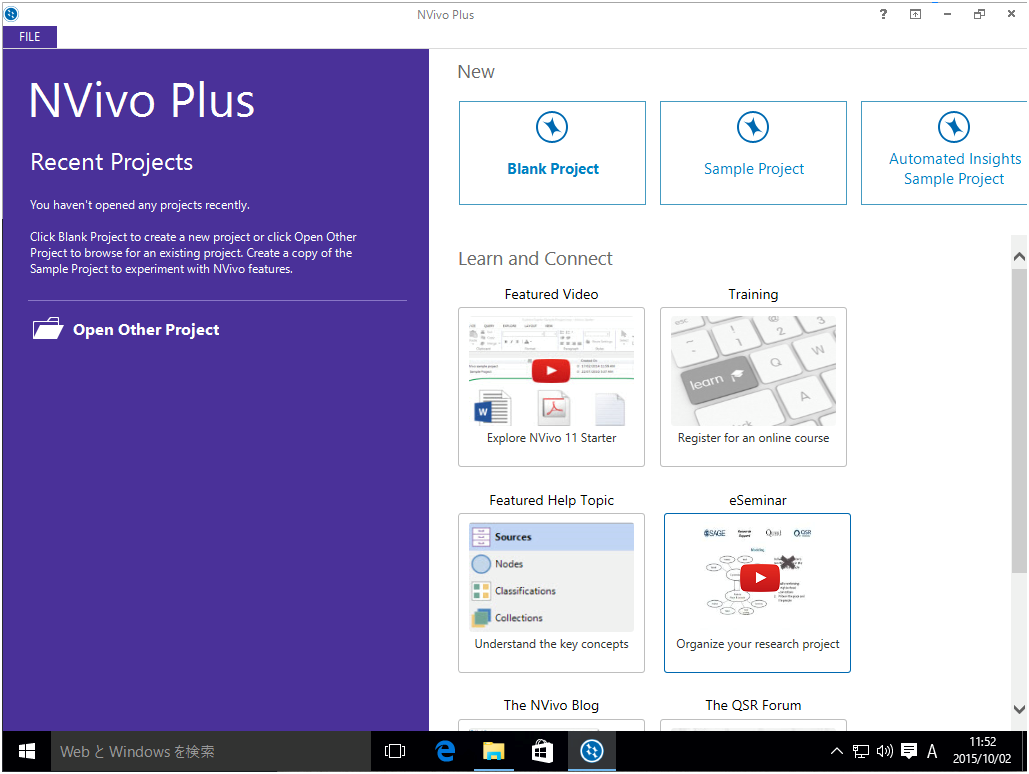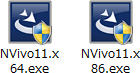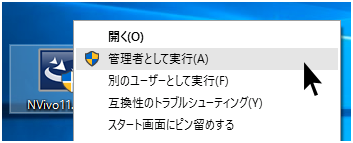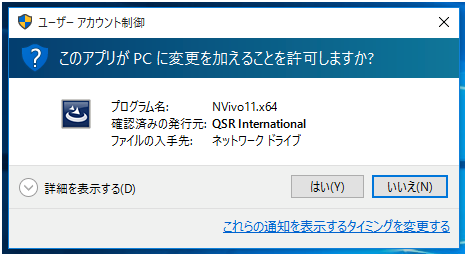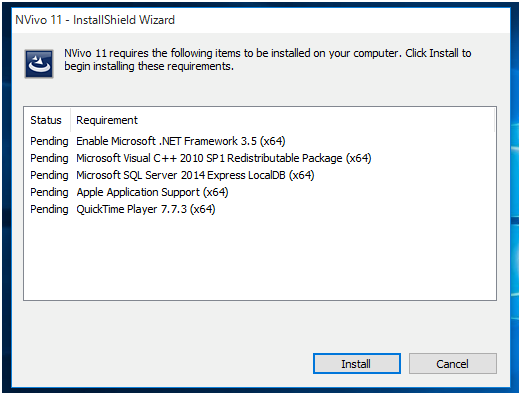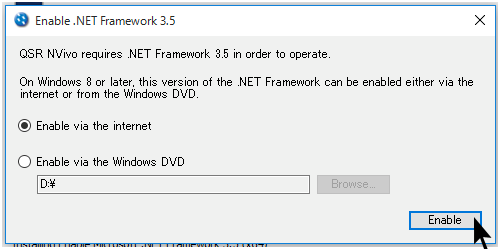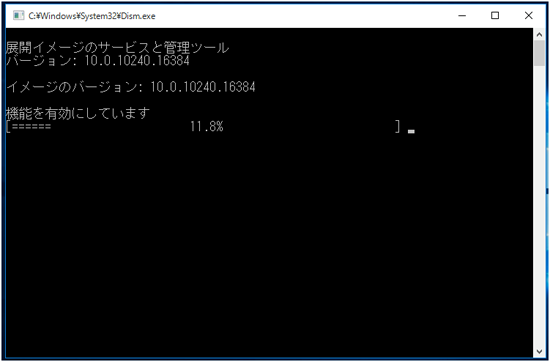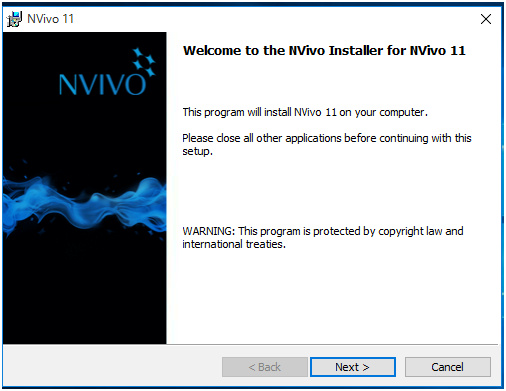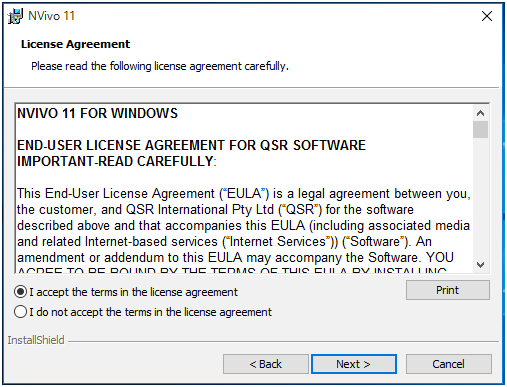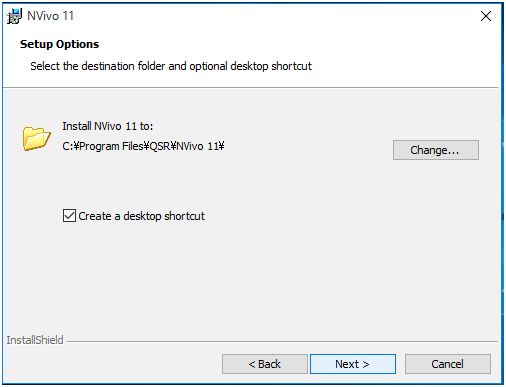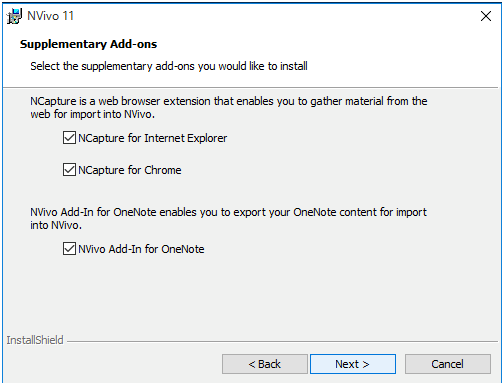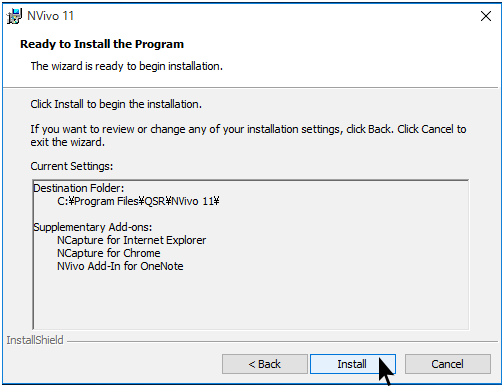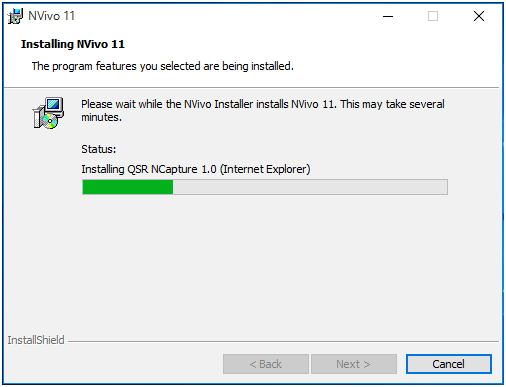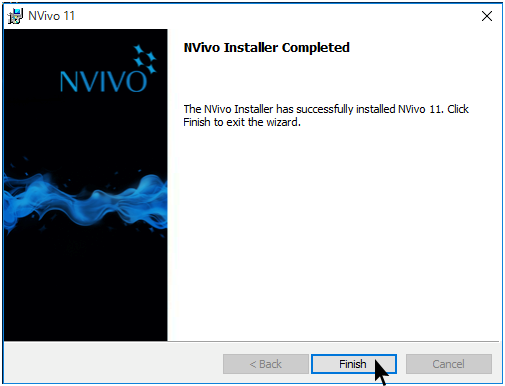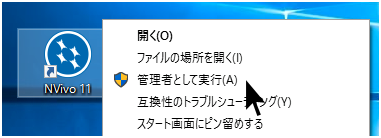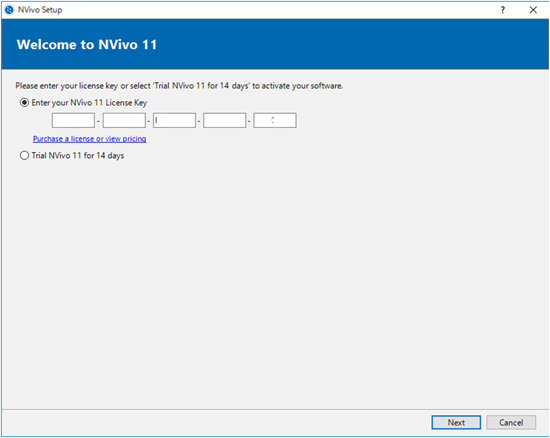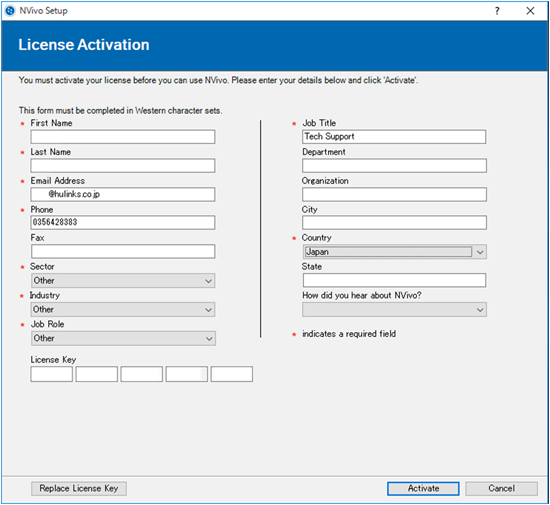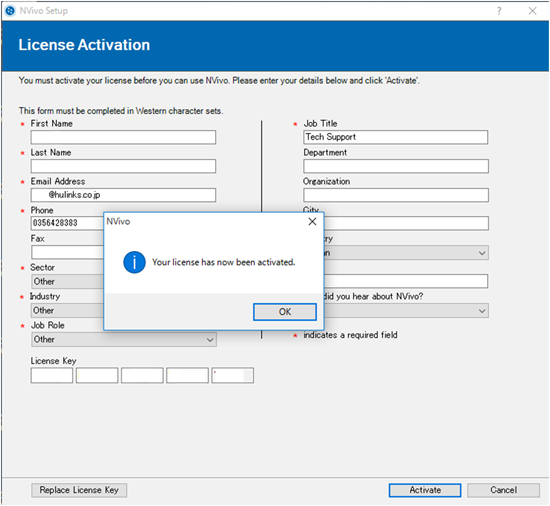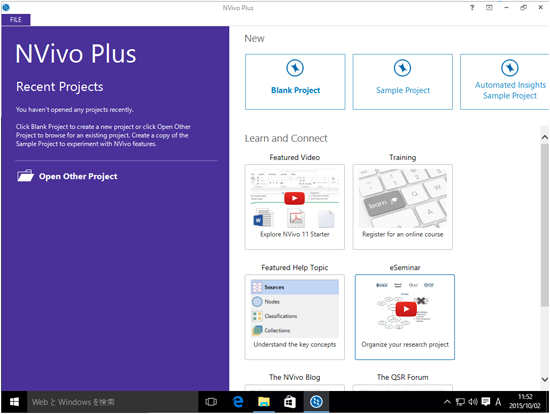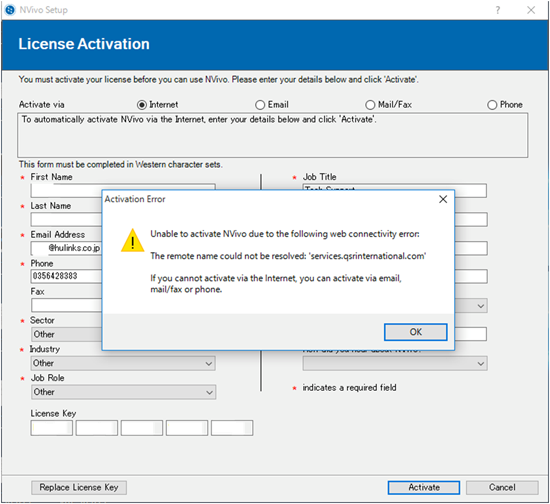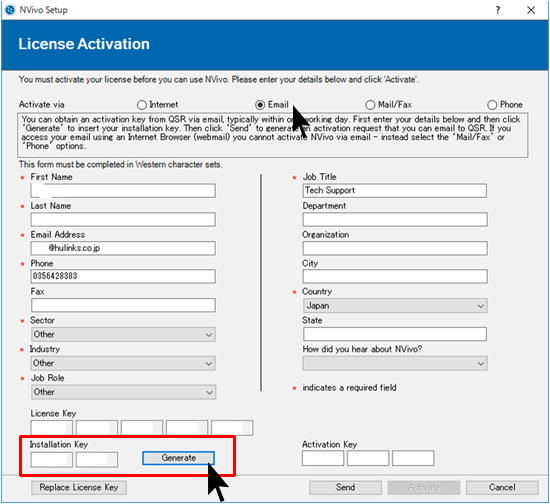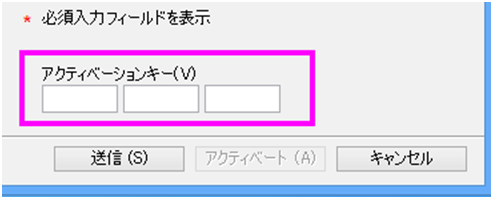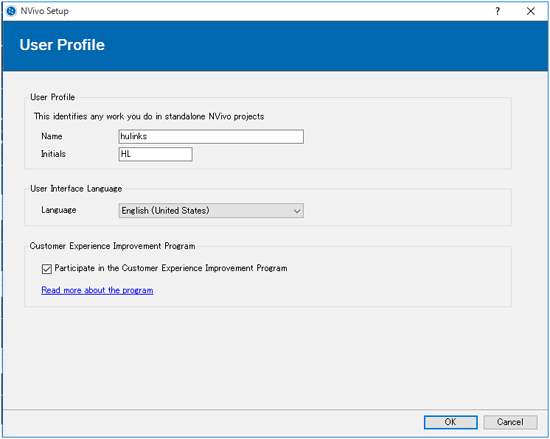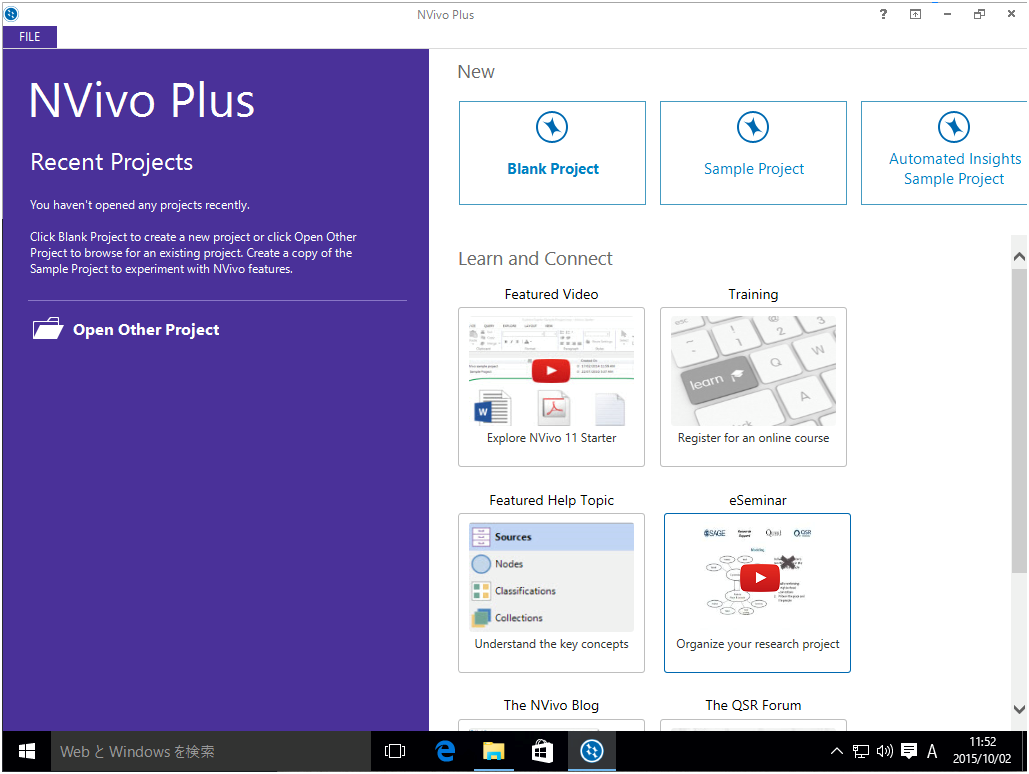NVivo 11 for Windows 英語版 インストール方法 (ダウンロード版)
NVivo 11 のインストール
インストールプログラムをダウンロードしたら、実行プログラム NVivo11.x64 (64-bit 版) もしくは NVivo11.x86 (32-bit版) のアイコンを選択して右クリックし、「管理者として実行」を選択して実行します。
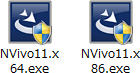
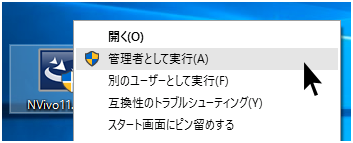
以降の手順は、Windows 10 に NVivo11.x64 (64-bit:英語版) をインストールする例を紹介します。システムにより表示されるウィンドウの内容が異なりますが、基本的な操作は同じです。
- ユーザーアカウント制御で「次のプログラムにこのコンピューターへの変更を許可しますか?」と聞かれたら、はい をクリックします。
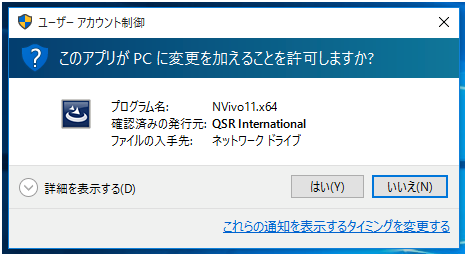
- まず、NVivo 11 を使用するために必要なプログラムをインストールします。インストール(Install)をクリックします。
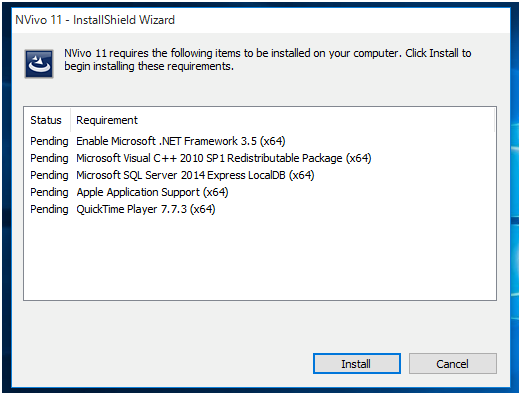
- まず、.NET Framework 3.5 からインストールします。
PC がインターネット接続環境にある場合は Enable をクリックします。
.NET Framework 3.5 がインターネット経由でインストールされます。
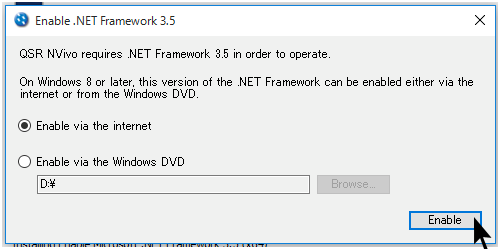
.NET Framework 3.5 を Windows DVD からインストールする場合は、Enable via the Windows DVD を選択して Enable をクリックします。
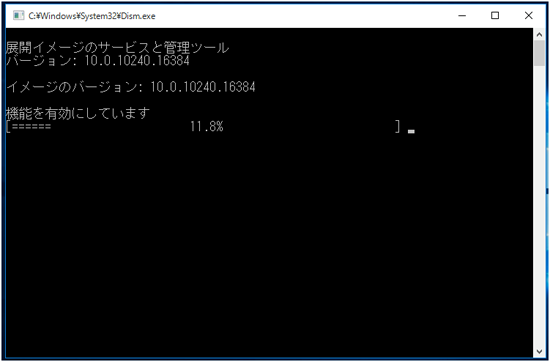
※ この処理には時間がかかる場合があります。
順次必要なプログラムがインストールされます。
- 以上が完了すると、引き続き NVivo 11 のインストールが始まります。
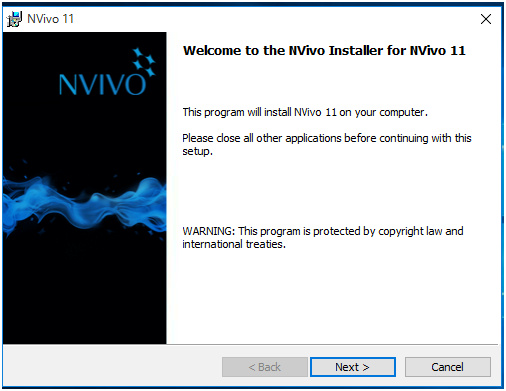
- 次へ (Next) をクリックします。
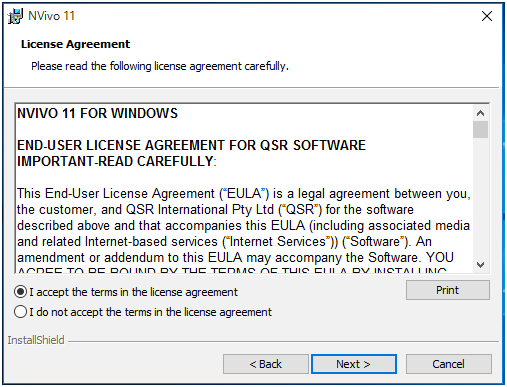
用許諾契約 が表示されますので、ご一読の上、同意される場合は 使用許諾契約の条項に同意します を選択し、次へ (Next) をクリックして下さい。
- 次へ (Next) をクリックします。
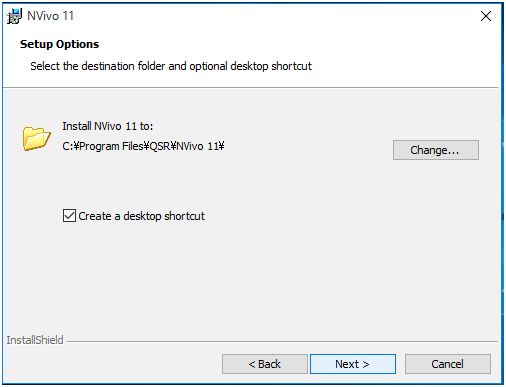
- 追加するアドオンを確認して 次へ (Next) をクリックします。
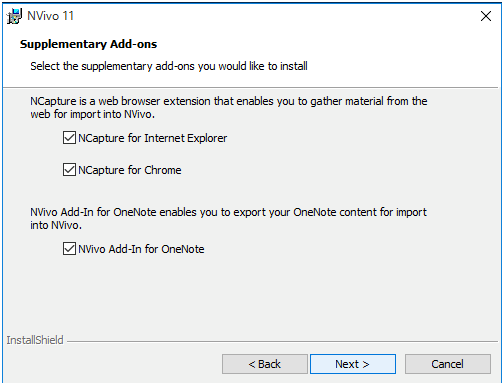
- インストール (Install) をクリックします。
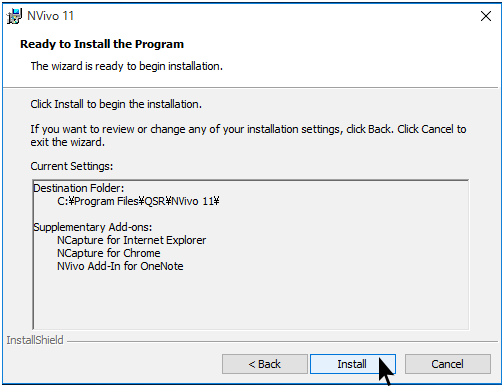
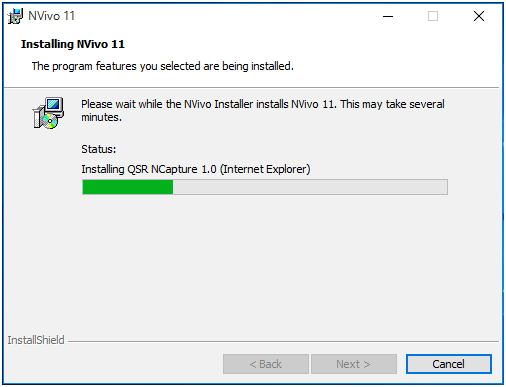
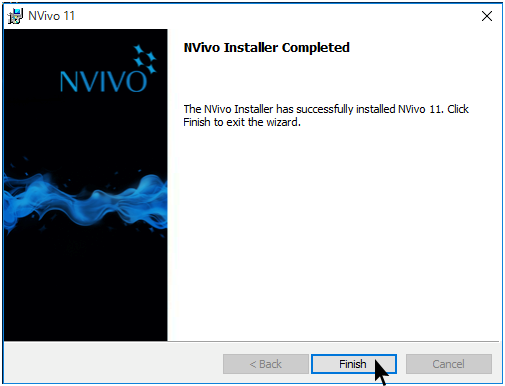
以上で全てのプログラムのインストールが終了しました。 完了(Finish) をクリックします。NVivo 11 を起動し、アクティベーション操作を行います。
NVivo 11 のアクティベーション (インターネット経由)
デスクトップのショートカット、もしくはスタートメニューから NVivo 11 を選択して右クリックし、「管理者として実行」を選択して起動します。

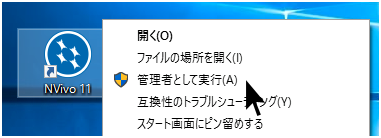
- NVivo ライセンスキーを入力して OK をクリックします。
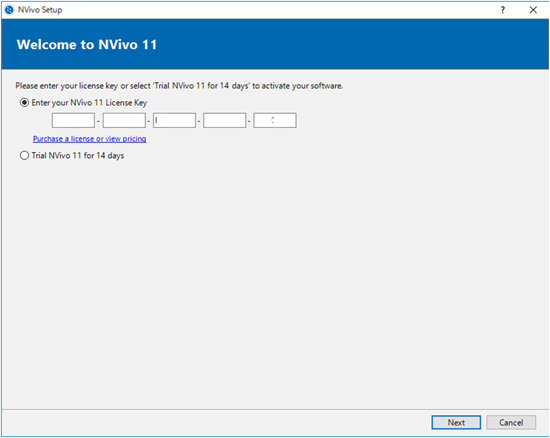
- 次に、ユーザー情報を入力します。いずれの項目も必ず 半角英数 でご入力下さい。(日本語入力は不可です。)
* 印の必要項目は必ずご入力・選択ください。
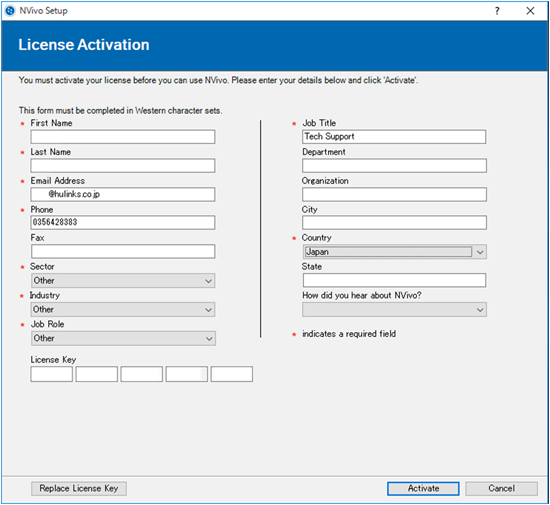
入力後 アクティベート をクリックします。
- アクティベーションが成功した旨のメッセージが表示されます。
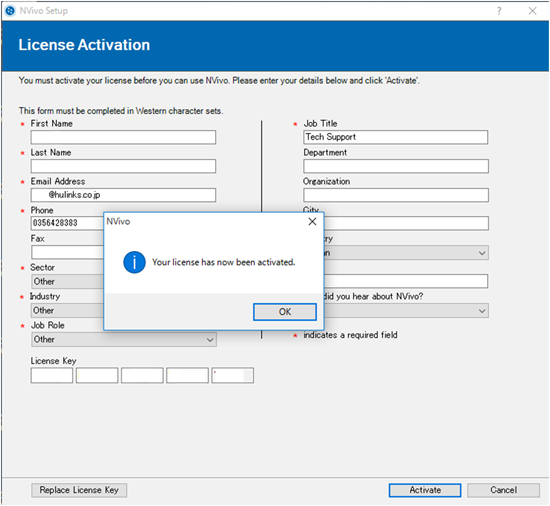
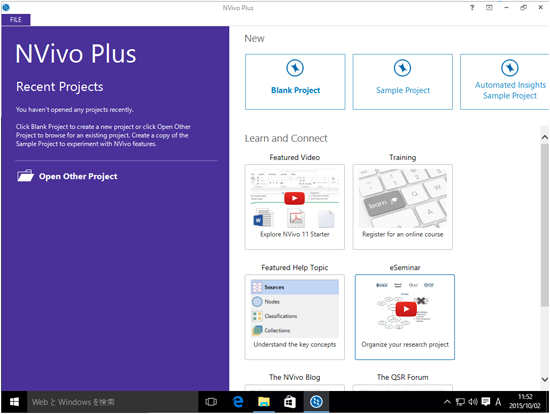
以降、製品版として NVivo 11 をご利用いただけます。
アクティベーションエラー が表示された場合は、次の 電子メールでのアクティベーション をご参照下さい。
電子メールでのアクティベーション
PC がインターネット接続環境にない場合や、ライセンス数の超過、セキュリティ、その他の理由によりインターネットによるアクティベーションができなかった場合は、以下のようにアクティベーションエラー が表示されます。
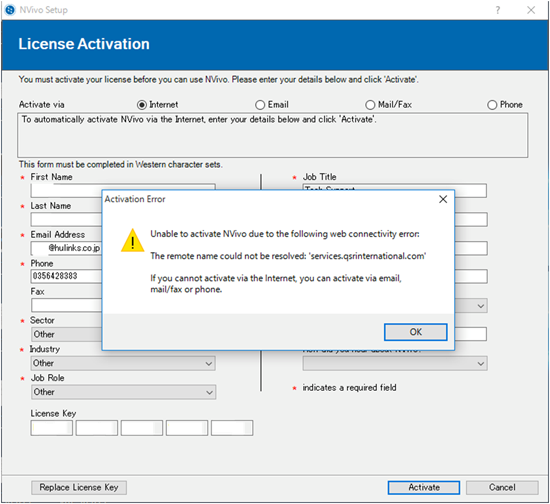
- アクティベート方法から 電子メール (Email) を選択し、インストールキー (Installation Key) が表示されているかご確認下さい。
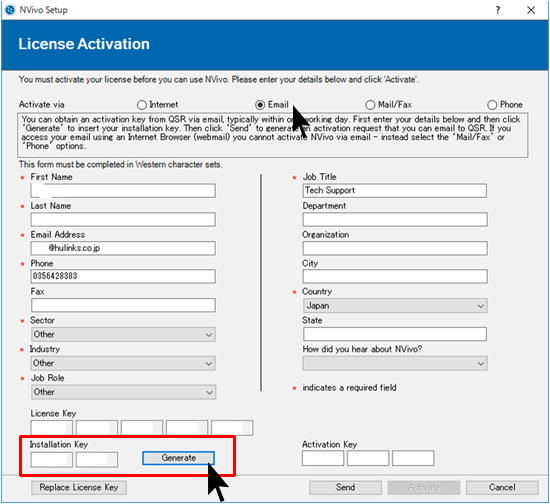
インストールキーは、入力された項目の内容に基づいて生成されます。項目の内容を変更した場合は 生成 (Generate) をクリックして下さい。
- ご利用の PC で、電子メール (Microsoft Outlook) の設定ができている環境の場合は、送信 (Send) をクリックし、メールアドレス soft.support@hulinks.co.jp (弊社) 宛に情報をお送り下さい。
開発元では、使用ライセンス数を厳しく管理しておりますので、ライセンス数を超えてインストールをされる場合は、その理由 (PC 交換等) と現在の使用台数を明記して下さい。(開発元に直接申請される場合は英文にてご記載下さい。)
電子メールの設定を行っていない環境では、画面 (ライセンスのアクティベーション) のスクリーンショットを撮って、インターネットに接続されている他の PC からメール添付にてお送り下さい。
| ※ 開発元よりアクティベーションキーが発行されましたら、メールにてご案内いたします。アクティベーションキーが発行されるまでは、一両日かかりますので余裕をもってご申請下さい。(弊社に申請した場合) |
アクティベーションキーの入力
アクティベーションキーは、PDF ファイルがメールに添付されて発行されます。
- 発行されたキーを、アクティベーションキー欄に入力し、アクティベート をクリックします。
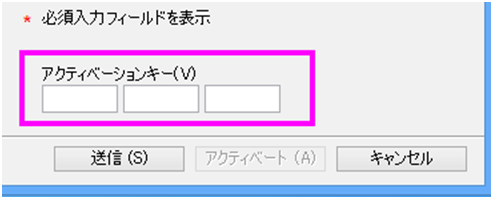
以降、製品版としてご利用いただけます。
- 初回起動時のみユーザープロファイルウィンドウが表示されます。
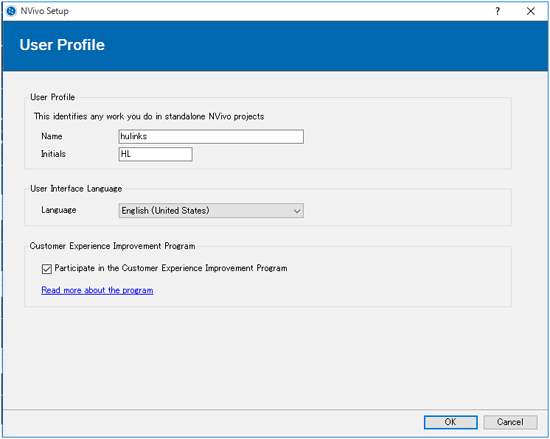
使用者のお名前とイニシャルを入力して OK をクリックして下さい。
以上で、NVivo 11 をご使用いただけます。